- Avis
- Faq
- Téléchargements
- Trouver ce produit
FAQ: D2
En cas de problème logiciel ou de revente de votre appareil mobile à un tiers, il est recommandé d'effacer la mémoire du téléphone et remettre la configuration à l'état usine.
ATTENTION:
Nous vous rappelons qu'il est essentiel de s'assurer que vos sauvegardes soient faites car cette manipulationirréversibleeffacera l'intégralité du contenu de la mémoire de votre téléphone (photosvidéossmscontacts enregistrés dans la mémoire du téléphoneetc ...)
Paramètres > Sauvegarder et Réinitialiser
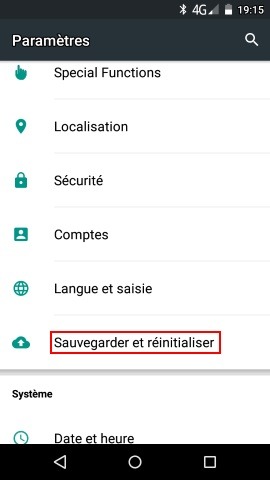
Rétablir la configuration d'usine
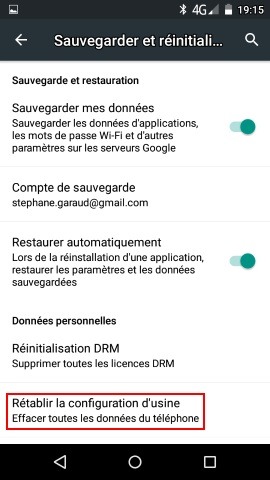
Réinitialiser le téléphone
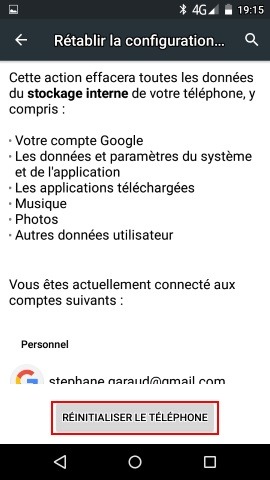
Le téléphone redémarre en configuration usine (1er déballage)
Valable pour les produits suivant:
D2Il est possible d'accéder au réseau de votre entreprise depuis votre téléphone mobile si vous disposez déjà d'un compte VPN (Virtual Private Network) Pour cela, nous vous invitons à vous rapprocher de votre administrateur réseau pour obtenir cette information.
Paramétrage de la connexion VPN
Paramètres > Plus ... > VPN
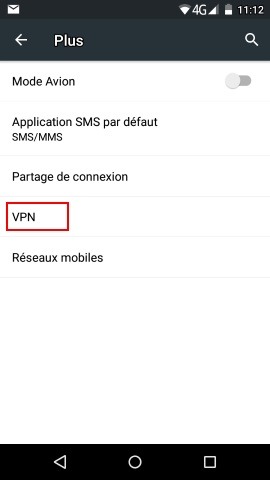
cliquez sur "+" pour ajouter une nouvelle connexion
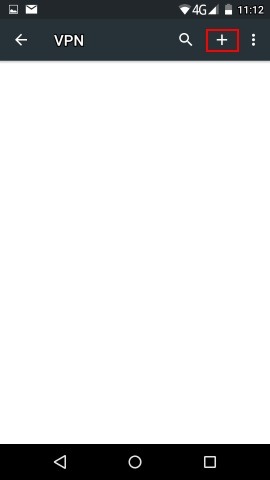
Note :
Si vous n'avez pas déjà configuré une méthode de verrouillage de votre écranvous serez invité à configurer un profil par schémas ou code PIN.
Nous prendrons ici un code PIN
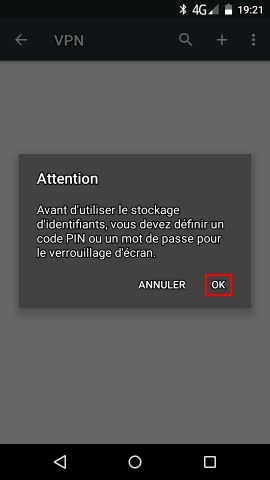
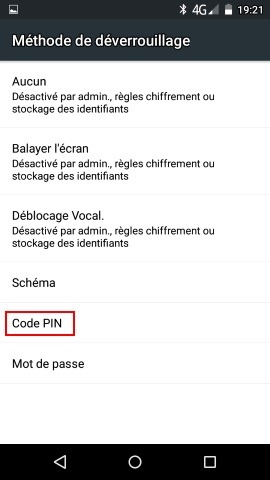
Sélectionnez le choix d'affichage des notifications lorsque l'écran est verrouillé

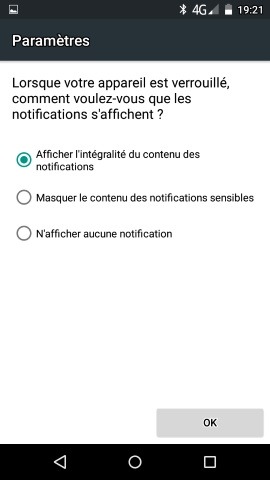
Une fois la sécurité configuréevous pouvez continuer le paramétrage de votre connexion VPN
Donnez un nom à votre connexion réseau
Sélectionnez le type de protocole utilisé pour la connexion VPN.
Nous vous invitons à vous rapprocher de votre administrateur réseau pour obtenir cette information.
Nous prendrons ici le protocole PPTP (Point To Point Tunneling Protocol)
Précisez l'adresse IP Publique du serveur PVN (voir avec votre administrateur réseau)
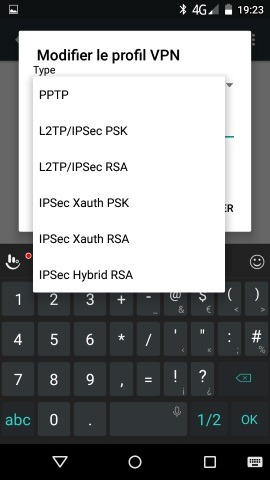
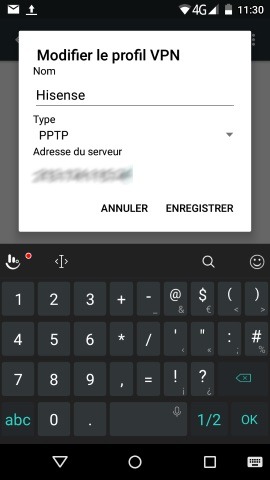
Le profil est maintenant configuré
Sélectionnez le profil est renseignez votre login et mot de passe de connexion VPN
Appuyez sur Se Connecter

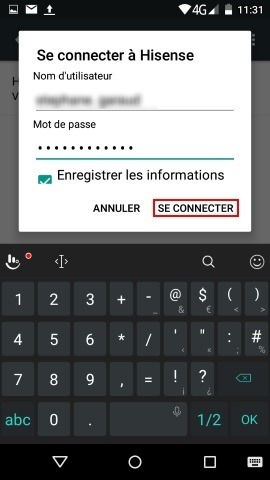
La connexion VPN se lance
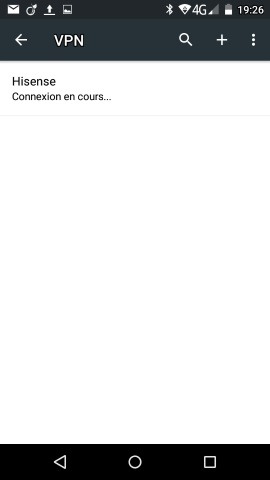
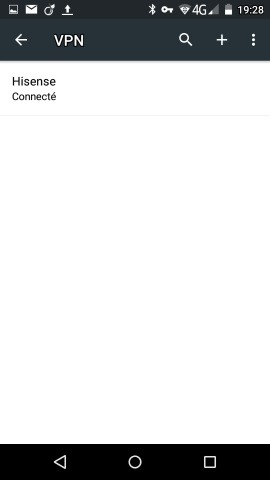
Valable pour les produits suivant:
D2Assurez-vous tout d'abord que le protocole Wifi est bien activé sur votre téléphone en cliquant sur l'icone du raccourci sur le bureau
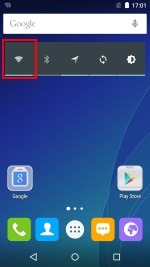
Vous pouvez également accéder aux Paramètres / Wifi puis cliquer sur Activé
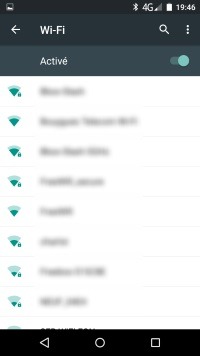
Sélectionner le réseau wifi dans la liste puis saisir la clé d'accès et appuyer sur Connecter
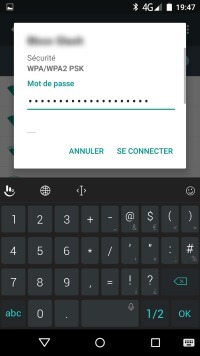
Si vous n'avez pas fait d'erreur de saisie dans la cléun message vous informe que la connexion wifi est réussi.
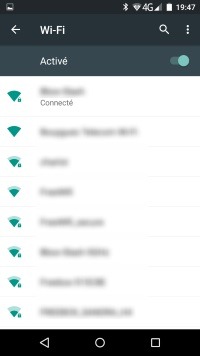
Vous pouvez vérifier l'adresse IP reçue à la connexion en cliquant dans Paramètres > Wifi > Options avancées
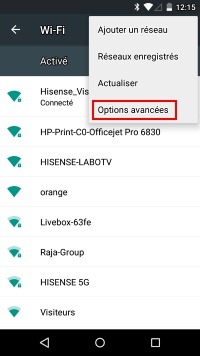
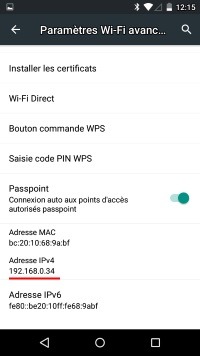
Valable pour les produits suivant:
D2Faites une pression longue sur l'icone de l'application que vous souhaitez supprimer de la page d'accueil
Une option Supprimer apparaît en haut de l'écran.
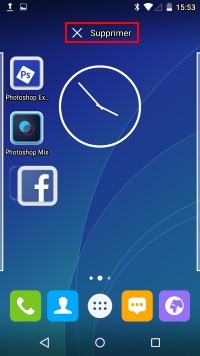
Glissez l'icone sur l'option Supprimer pour retirer l'icone de la page d'accueil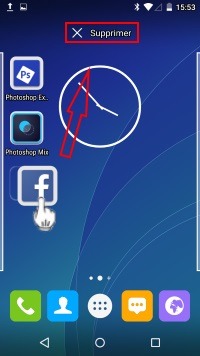
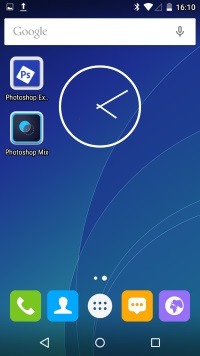
Valable pour les produits suivant:
D2Depuis l'écran d'accueil, appuyer sur Settings - Special Functions (Paramètres - Fonctions spéciales)" pour ouvrir les paramètres "Smart Gesture (Gestes intelligents)".
Prend actuellement en charge les lettres CMWOeSZV∧
Lorsque l'écran est éteintil vous suffit de dessiner la lettre pour exécuter automatiquement l'application associée dans la configuration.
Vous pouvez choisir l'application à exécuter en modifiant les paramètres.
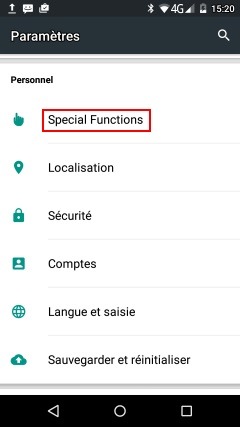
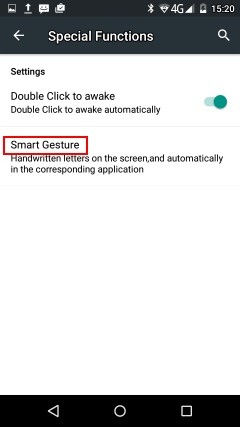
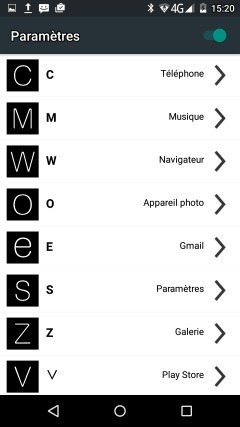
Valable pour les produits suivant:
D2Assurez-vous tout d'abord que le protocole Bluetooth est bien activé sur votre téléphone en cliquant sur l'icone du raccourci sur le bureau
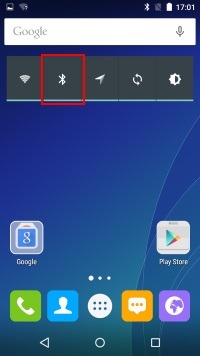
Aller dans Paramètres > Bluetoothla recherche de périphériques démarre automatiquement
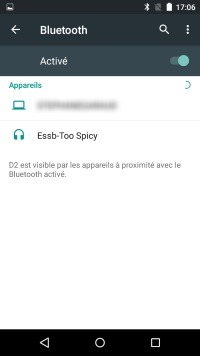
Sélectionnerdans la liste le périphérique sur lequel vous souhaitez vous connecter
Attention : Si vous ne trouvez aucun équipement à proximitéassurez-vous que le périphérique soit en mode recherche (Autoriser les périphériques bluetooth à détecter ce PC)
Un code d'authentification vous est attribuévérifiez que ce code est identique sur les deux appareilset appuyez sur Connecter
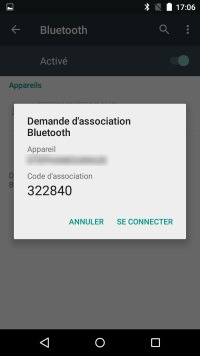
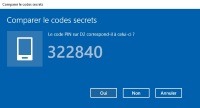
Lorsque l'association est terminéele périphérique associé s'affiche dans la liste
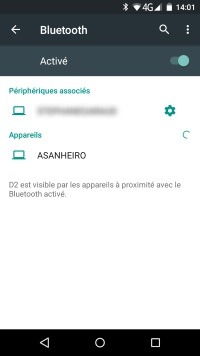
Envoyer un fichier
Ouvrez la photo que vous souhaitez envoyer depuis la Galerie
Cliquez sur Partager et sélectionner l'icone Bluetooth
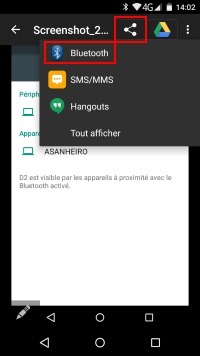
Sur l'ordinateurvérifiez que vous avez bien sélectionné l'optionBluetooth > Recevoir un fichier
Le transfert du fichier démarre sur l'ordinateur
Un message de confirmation d'envoi apparait sur le téléphone
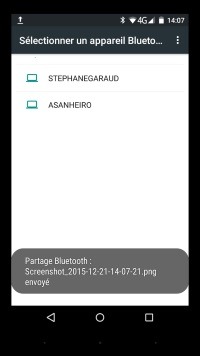
Sur l'ordinateursélectionner l'emplacement final pour enregistrer le fichier reçu.
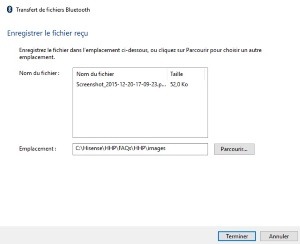
Valable pour les produits suivant:
D2Appuyez sur l'icône de contact ![]()
Cliquez sur ![]() vous pouvez ajouter un nouveau contact sur le téléphone ou sur la carte.
vous pouvez ajouter un nouveau contact sur le téléphone ou sur la carte.
Cliquez sur ![]() puis Saisissez le numéro de téléphone ou le nom du destinataire pour faire une recherche dans les contacts.
puis Saisissez le numéro de téléphone ou le nom du destinataire pour faire une recherche dans les contacts.
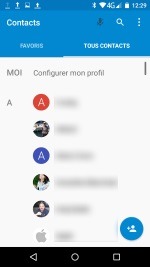
Valable pour les produits suivant:
D2Allumer le téléphone :
Appuyez sur la touche d'Alimentation située sur le haut du téléphone et attendre quelques secondes jusqu'à ce que l'écran s'allume.
Remarque : Si la batterie est vide, procédez à une charge d'au moins 30 minutes.
Éteindre le téléphone :
Appuyez et maintenez la touche d'alimentation pour faire apparaître le menu des options, sélectionnez Power off".
Il est possible de programmer un démarrage et une extinction automatique de son téléphone
Pour cela allez dansParamètres / Programmation mise en marche / arrêt
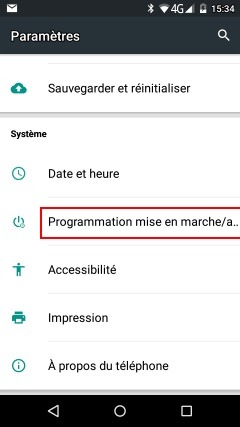
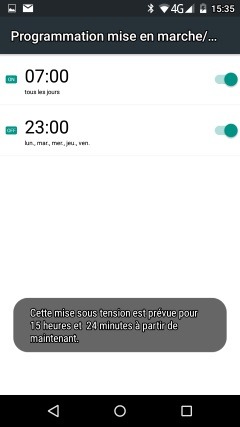
Valable pour les produits suivant:
D2Ce produit possède une batterie intégrée déjà installée. Merci de ne pas la démonter.
Charge de la batterie
1. Insérez la grande extrémité du câble USB dans le chargeur de téléphone portable et insérer la petite extrémité dans la fente USB téléphone mobile, tout en prêtant attention à la direction.
2. Insérez le chargeur dans une prise de 100 ~ 240V 50 / 60Hz pour commencer à charger.
3. Le statut de la charge apparait sur l'écran du téléphone
4.Une fois la charge terminéeretirez le câble USB de votre téléphone mobilepuis débrancher le chargeur de la prise de courant.
Temps de charge
1. Veuillez charger complètement la batterie avant la première utilisation du téléphone et débrancher le chargeur immédiatement une fois la charge terminée.
Comptez environ 3H25 pour une charge complète.
2. Le téléphone peut ne pas démarrer immédiatement si sa batterie est faible. Après une période de chargele téléphone va démarrer normalement.
3. Le temps de charge dépend de l'état actuel de la capacité de la batterie ;
4. L’utilisation du téléphone mobile pendant la période de recharge va étendre sa durée de charge.
Remarque et recommandations:
1. Si l'alimentation secteur est d'une tension inférieureun temps de chargement plus long peut être nécessaire ;
2. Veuillez utiliser le chargeur fourni avec le produit et de prêter attention aux instructions de sécurité pendant le fonctionnement.
3.Veuillez enlever le chargeur de la prise d'alimentation secteur lorsque votre téléphone n'est pas en charge.
Fonction Economiseur de batterie
Lorsque vous arrivez à court d’autonomie (10% de chage restante)le système vous invite à activer cette fonction afin de permettre le rallongement de la durée d’autonomie de la batterie en désactivant un certain nombre de services
Le fond d’écran est de couleur orange lorsque cette fonction est activée


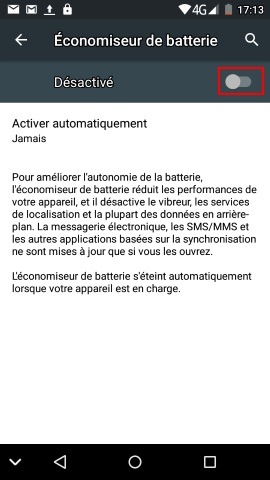
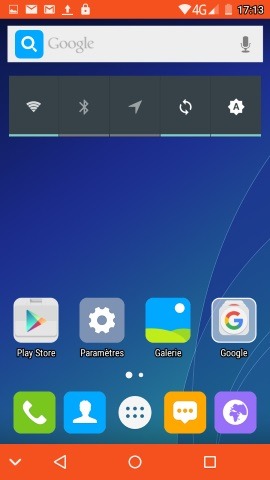
Valable pour les produits suivant:
D2La première fois que vous allumez le téléphone, vous verrez un écran de Bienvenue.
• Pour choisir une autre langue, touchez le menu.
• Suivez les instructions pour configurer votre téléphone.
• Une connexion Wifi peut être nécessaire pour finaliser la configuration.
La configuration d'un compte Google est essentielle pour utiliser toutes les fonctionnalités et les services de votre téléphone Android, comme l'accès à Google Play™, la synchronisation des contacts ou de votre calendrier. Si vous ne disposez pas de compte Gmail ou d'aucun autre compte Google, nous vous invitons à en créer un.
Valable pour les produits suivant:
D2Message | Les causes possibles | Possibles mesures correctives |
Erreur de carte SIM | Il n'y a pas de carte SIM dans le téléphone ou elle est mal insérée. | Assurez-vous que la carte SIM est correctement insérée. |
Aucune connexion réseau / Réseau interrompu | Le signal est faible ou vous vous trouvez en dehors du réseau de l'opérateur. | Déplacez-vous vers une fenêtre ou dans une zone ouverte. Consultez la carte de couverture de l'opérateur de réseau. |
Opérateur a appliqué de nouveaux services. | Vérifiez si la carte SIM est trop vielle. Si oui changez votre carte SIM à la succursale la plus proche de votre fournisseur de réseau. Contactez votre fournisseur de services. |
Valable pour les produits suivant:
D2Accédez aux application en appuyant sur l'icone suivante![]()
Faites une pression longue sur l'icone de l'application désirée et glissez sur l'option Désinstaller
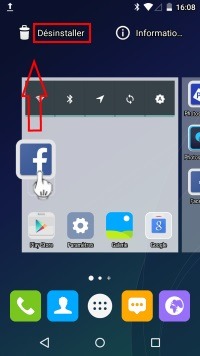
Validez la désinstallation
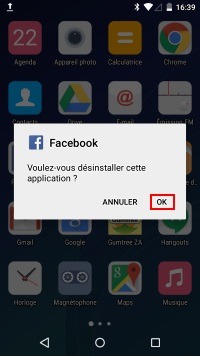
Un message de confirmation apparait à l'écran lorsque la désinstallation est terminée
Valable pour les produits suivant:
D2Avec le smartphone D2, il est possible d'enregistrer une conversation téléphonique.
Pour cela :
- Effectuer un appel téléphonique
- Appuyer sur Option / Démarrer l'enregistrement
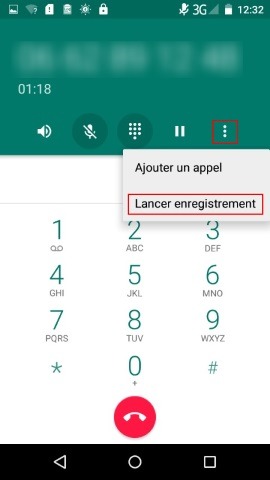
- Lorsque vous souhaitez arrêter l'enregistrementappuyer surOption / Arrêter l'enregistrement
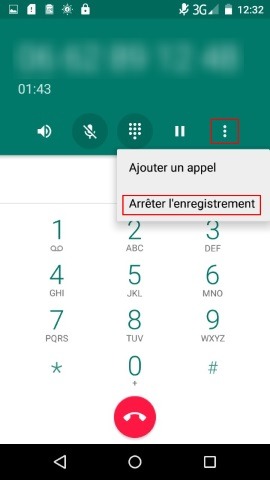
- Le fichier est enregistré dans la mémoire de stockage du téléphone dans le répertoire PhoneRecord
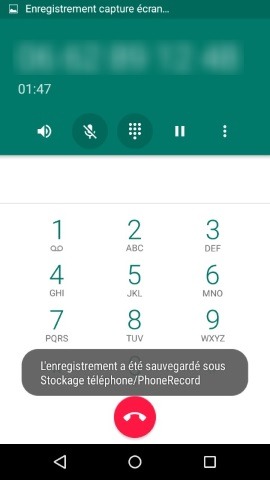
- En raccordant votre smartphone à votre ordinateurvous pouvez retrouver les fichiers enregistrés au format .3gpp

Valable pour les produits suivant:
D2Appuyez sur l'icône de message ![]()
Cliquez sur![]() pour créer un message. Saisissez le numéro de téléphone ou le nom du destinataire pour faire une recherche dans les contacts.
pour créer un message. Saisissez le numéro de téléphone ou le nom du destinataire pour faire une recherche dans les contacts.
Cliquez sur "Écrire le message texte" pour modifier un message.
Cliquez sur![]() pour envoyer le message.
pour envoyer le message.
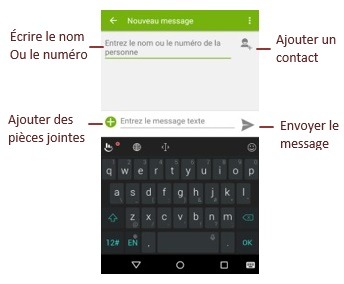
Valable pour les produits suivant:
D2Maintenir les touches POWER et Volume -" simultanément pour faire une capture d'écran. L'image sera enregistré dans le répertoire Captures d'écran.
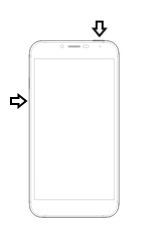
Un message de notification vous informe de la capture d'écran réussie
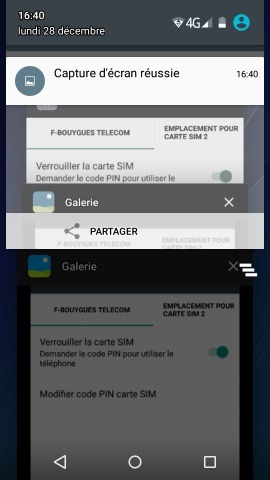
Valable pour les produits suivant:
D2Toute ouverture d'application en simultanée prend des ressources mémoire et processeur, il est essentiel de quitter les applications non utilisées pour libérer des ressources système.
Pour cela, appuyez sur le bouton![]() et sélectionnez l'application que vous souhaitez quitter.
et sélectionnez l'application que vous souhaitez quitter.
Balayez votre doigt vers la droite ou vers la gauche pour quitter l'application.
Vous pouvez également cliquer sur "x" en haut à droite de la fenêtre
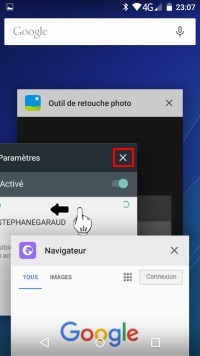
En cliquant au centre de la vignette vous basculez automatiquement dans l'application correspondante.
Valable pour les produits suivant:
D2Pour vérifier la version logiciel actuellement installée sur votre mobile, sélectionnez Paramètres > A propos du téléphone > Version d’Android
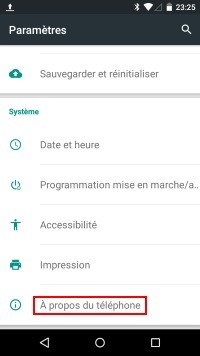
Vérification des mises à jour
Sélectionnez Mise à jour
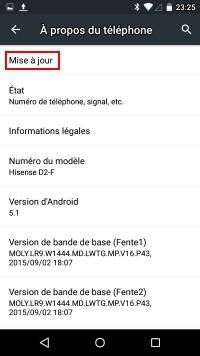
La version actuelle s’affichecliquez sur « Rechercher les mises à jour »

Il est possible de cliquer sur Paramètres et controler la fréquence de vérification.
Privilégiez le téléchargement automatique des mises à jour par le réseau Wifi

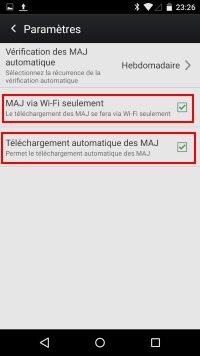
Valable pour les produits suivant:
D2Lancer le pavé de numérotation depuis l'icone téléphone ![]() puis
puis![]()
Composer le code*#06#
Le code IMEI s 'affiche à l'écran
Valable pour les produits suivant:
D2Cliquez sur Paramètres / Impression
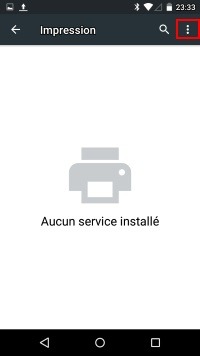
Sélectionnez Options / Ajouter un service
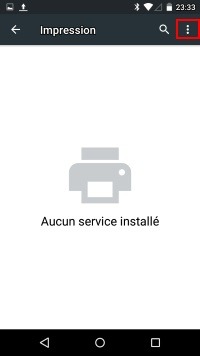
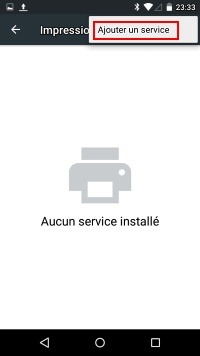
Vous êtes redirigé vers l’Android Market pour télécharger l’application.
Choisir Google Cloud Print puis Installer
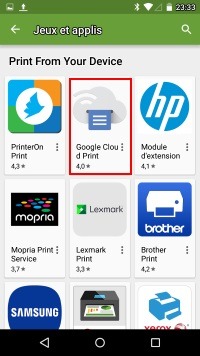
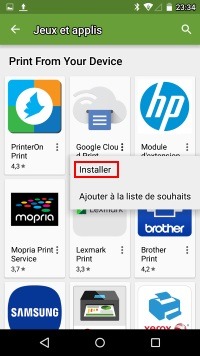
Acceptez les termes et conditionsl’application s’installe
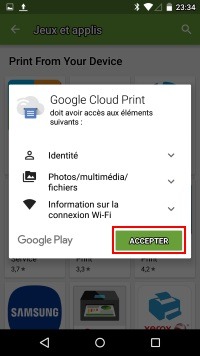
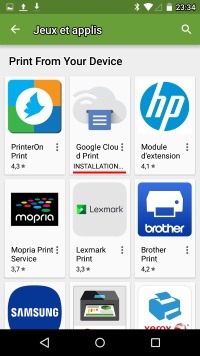
Une fois l’installation terminéele service apparait dans la liste
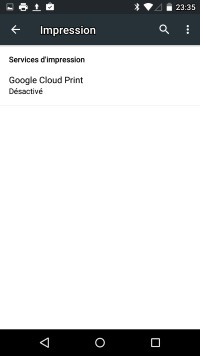
Cliquez sur Activer pour démarrer le service et sélectionner l’imprimante détectée si elle a déjà été préalablement installée depuis l'interface du compte Google.
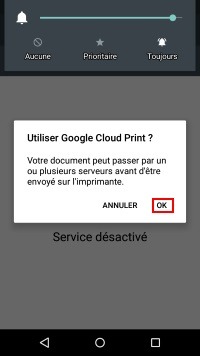
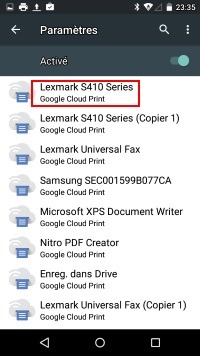
Le service est maintenant opérationnel
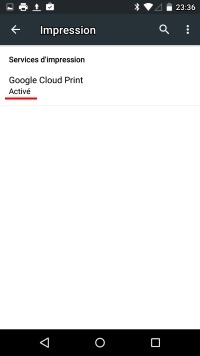
Valable pour les produits suivant:
D2Pour une expérience optimale, le téléphone se connecte régulièrement aux serveurs de messagerie et d'Internet. Ceci produit automatiquement et inévitablement les échanges de données qui peuvent être chargés en plus de votre paquet existant, ou peuvent être déduits du crédit prépayé ou d'un système prépayé.
Pour éviter des problèmes de facturation relatifs aux services utilisant Internet, il est fortement recommandé d'avoir une option appropriée qui inclut Internet et la messagerie électronique en illimité et d'éviter de changer les réglages pré-configurés par défaut.
Si vous le souhaitez, connectez-vous au Wifi pour une expérience plus rapide et plus rationalisée. Il est particulièrement recommandé d'utiliser le Wi-Fi pour le streaming, le téléchargement de jeux, des vidéos ou des films encombrants.
Valable pour les produits suivant:
D2Avant de pouvoir commencer à explorer votre nouveau téléphone, vous aurez besoin de le configurer.
Pour retirer le capot arrière, tenez le téléphone fermement d'une main. Avec votre autre main, insérez votre ongle au niveau du connecteur USB puis faites le tour du téléphone pour soulever le capot arrière.

Insérez la carte SIM/carte SD
Ce smartphone comporte 2 emplacements de carte SIM
Emplacement 1 (sur la droite)
Emplacement 2 (sur la gauche)

Insérez la carte SIM : Poussez la carte SIM dans la fente correspondante.
Les contacts doivent être orientés vers le bas (logo de l’opérateur vers le haut).
Note : Avant de commencer à effectuer des appelsveuillez vous assurer que votre carte SIM est bien activée (voir sur lesite de votre opérateur/accès à votre espace personnel).
Sans la validation de cette étapevotre carte SIM ne sera pas enregistrée sur le réseau
Insérez la carte SD : La carte SD dispose d'une surface de contact métallique dirigée vers le bas; prêtez attention à la direction de l'écarts'assurer que la carte est entièrement enfoncée dans la fente.
Note: il est essentiel de formater la carte SD avant de commencer à enregistrer des données.
Paramètres > Stockage > Installer la carte SD
Remarque :
1. Veuillez ne pas retirer la carte SIM/SD alors que la carte est en cours d’utilisation ; sinonil peut se produire une perte ou des dommages de données.
Hisense ne sera pas tenue pas responsable de toute pertey compris la perte de donnéescausée par l'utilisation abusive d'une carte SIM/SD.
2. Veuillez éteindre votre téléphone mobile avant de remplacer ou de retirer sa carte SIM/carte SD.
3. La carte SD n’est pas inclusevous devez l'acheter séparément.
Valable pour les produits suivant:
D2Appuyez sur![]() pour entrer dans l'interface de numérotation
pour entrer dans l'interface de numérotation
1. Composer l'appel
Appuyer sur CONTACTS pour afficher le registre des Appels.
Appuyez sur l'icône![]() pour afficher le clavier et composer le numéro de téléphone.
pour afficher le clavier et composer le numéro de téléphone.
Appuyez sur RÉCENTS pour accéder aux appels récents.
Composer le numéro de téléphone.
2. Répondre et rejeter un appel
Pendant l'appelvous pouvez opérer en fonction des points ci-dessus.
Appuyez et faites glisser le bouton central vers la droite pour répondre à l'appel.
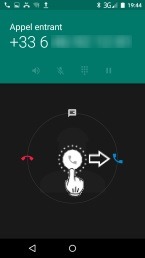
Appuyez et faites glisser le bouton central vers la gauche pour rejeter l'appel.
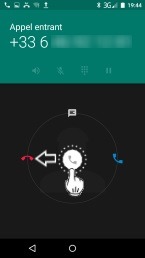
Appuyez et faites glisser le bouton central vers le haut pour répondre rapidement par un sms.
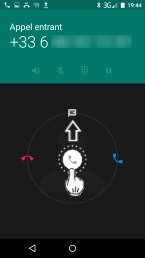
Lors de la réception d'un appelvous recevez également une notification sur l'écran principal

Valable pour les produits suivant:
D2Si vous avez un abonnement DATA avec une consommation limitée chez votre opérateur mobile, vous avez la possibilité de surveiller la consommation et limiter l'usage de la DATA.
Les applications tournant en tâche de fond privilégieront un accès Wifi et cesseront de récupérer les mises à jour si aucun point d'accès wifi n'est détecté dans l'entourage.
Pour cela, allez dans Paramètres > Consommation des données
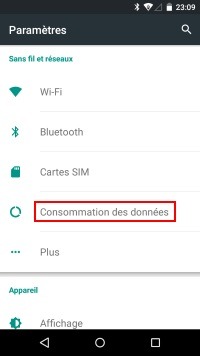
Vous pouvez consulter la consommation des données par le réseau Wifi ou le réseau mobile 3G/4G
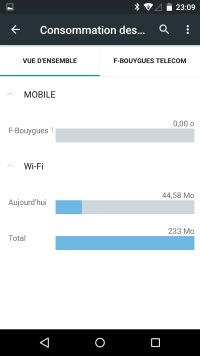
Pour limiter la consommation par le réseau mobilesélectionner Option / Limiter les données arrière plan applications
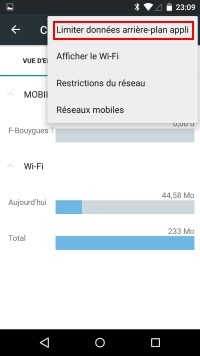
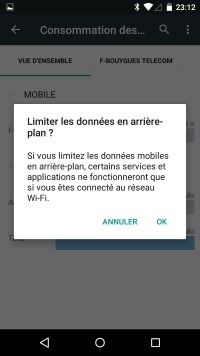
Un message de notification vous informe de l'activation de cette restriction
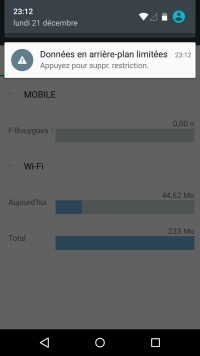
Vous pouvez également décider de couper toute communication sur le réseau mobile en désactivant Données Mobiles
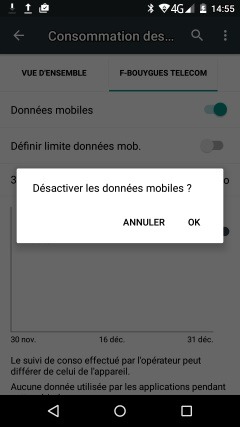
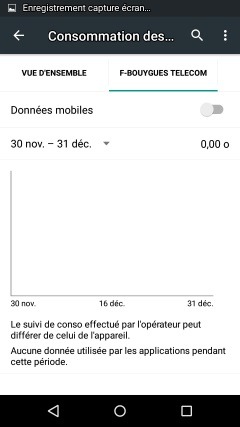
Valable pour les produits suivant:
D2Pour profiter de tout l’affichage de l’écran, vous pouvez masquer la barre de navigation.
Paramètres > Affichage > Hide Navigation Bar
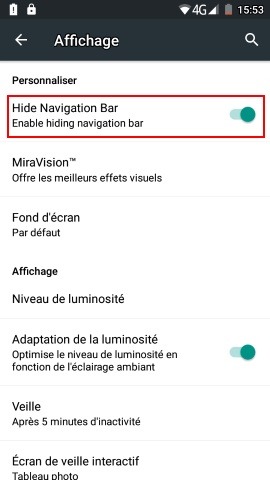
Il suffit de cliquer sur la petite flèche pour faire disparaitre la barre de navigation.
Un simple glissé du doigt sur l’écran fait réapparaitre la barre de navigation.
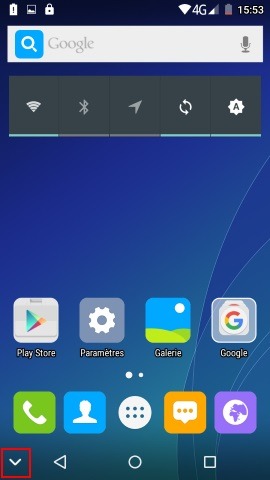
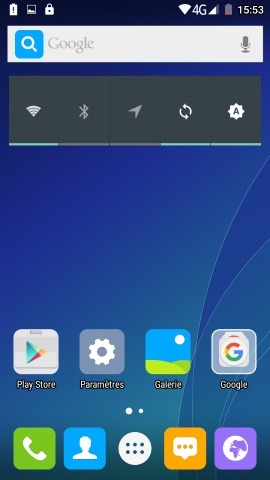
Valable pour les produits suivant:
D2Paramètres > Sécurité
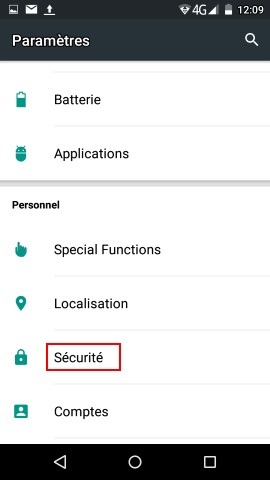
Configurer verrouillage carte SIM
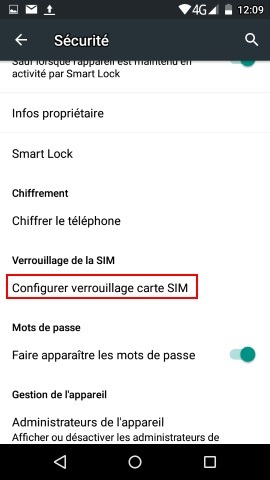
Modifier code PIN carte SIM
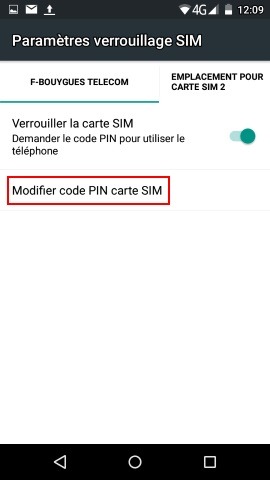
Il vous est demandé de renseigner le code PIN initial avant de pouvoir enregistrer le nouveau code PIN
Valable pour les produits suivant:
D2Maintenez la barre d'état avec votre doigt et glisser vers le bas pour ouvrir le panneau de notification.
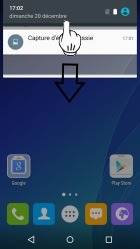
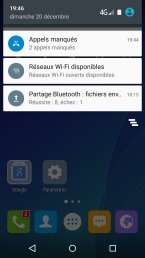
Faites glisser vers le basune fois de pluspour ouvrir le panneau des raccourcis
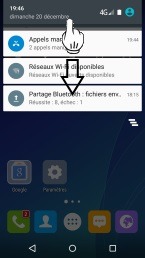
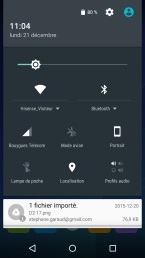
Vous pouvez également afficher le panneau des raccourcis directementen utilisant les 2 doigts depuis l'écran d'accueil.
Dans le menu des raccourcisvous pouvez rapidement accéder aux fonctions principales du téléphone : BluetoothWi-FiGéolocalisationlampe torcheetc.
Valable pour les produits suivant:
D2Si vous êtes à la campagne et sans accès wifi sur votre ordinateur, vous pouvez accéder à internet en partageant votre accès internet depuis votre mobile
Pour cela il vous suffit de créer un Hotspot Wifi
Allez dans Paramètres > Plus > Partage de connexion
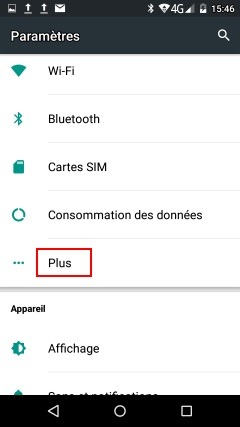
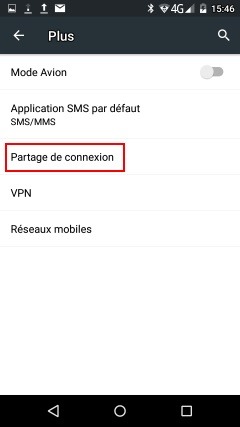
Sélectionnez Hotspot Wifi > Activer > puis Configurer le point d’acces
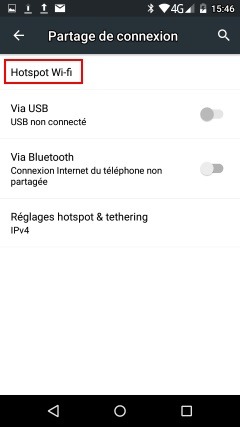
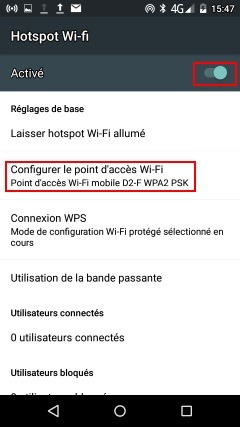
Définissez un nom au point d’accès et paramétrez un mot de passe (8 caractères minimum)
Limitez la connexion en définissant un nombre d’utilisateurs autorisés à se connecter au point d’accès
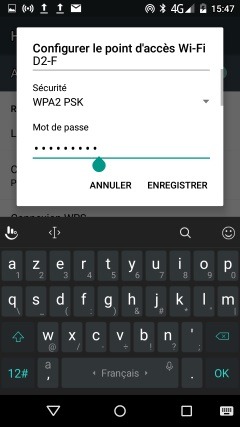
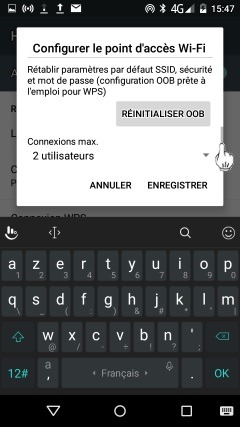
Depuis votre ordinateur
Recherchez le point d’accès et appuyez sur Connecter
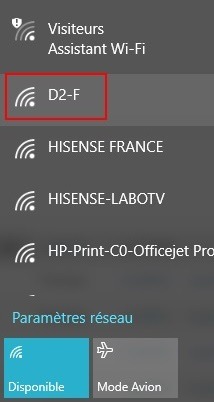
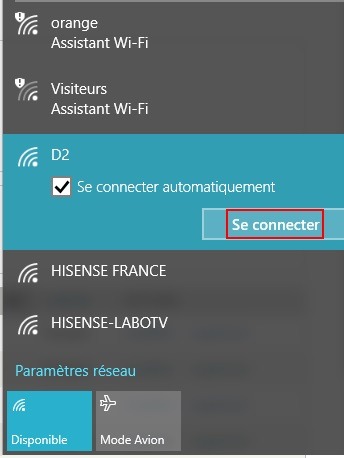
Saisissez le mot de passe et appuyez sur Suivant
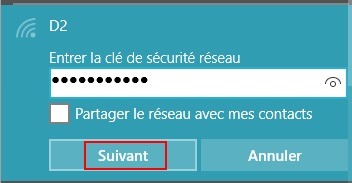
Si vous n’avez pas fait d’erreur de saisiela connexion s’effectue automatiquement
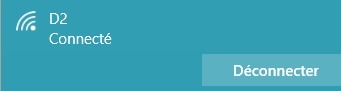
Vous pouvez alors accéder à internet
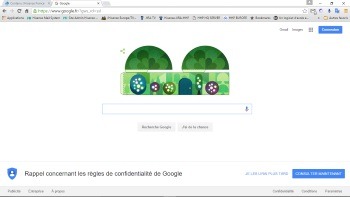
Valable pour les produits suivant:
D2Appuyez longuement sur l'espace vide de l'interface de l'écran.
Vous pouvez choisir de définir les FONDS D’ECRAN/WIDGETS/PARAMÈTRES"
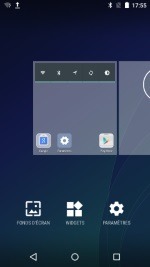
Les Widgets ont pour fonction de vous afficher rapidement une information à l'écran sous forme de raccourci de programme.
Vous pouvez par exemple visualiser vos derniers emails reçus depuis le bureau sans avoir à exécuter le programme de messagerie.
Lorsque vous cliquez sur cette informationle programme se lance alors et vous êtes automatiquement redirigée vers la boite de réception.
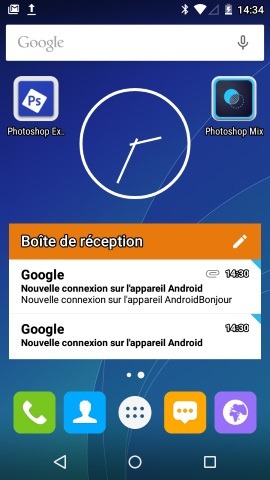
Valable pour les produits suivant:
D2L'écran d'accueil est le point de départ pour de nombreuses applications et fonctions.
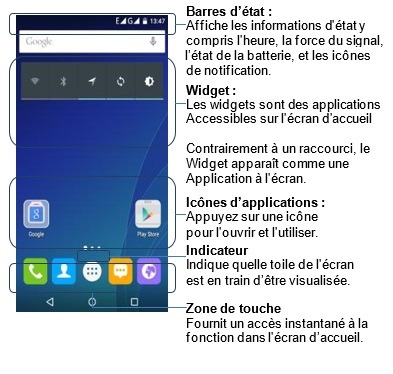
Écran étendu
Le système d'exploitation fournit plusieurs écrans pour offrir plus d'espace de travail afin d’ajouter des icônesdes widgets et bien plus encore.
Faites glisser votre doigt vers la gauche ou vers la droite sur l'écran d'accueil pour changer d’écran.
Panneau de notifications
Les notifications vous signalent l'arrivée de nouveaux messagesd'événements de calendrier et d'alarmesainsi que d'événements en courstels que lorsque vous êtes en communication.
Quand une notification arriveson icône apparaît en haut de l'écran. Les icônes pour les notifications en attente apparaissent sur la gaucheet les icônes du système comme le signal Wi-Fi ou la puissance de la batterie sont sur la droite.
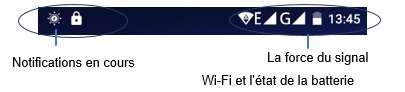
Valable pour les produits suivant:
D2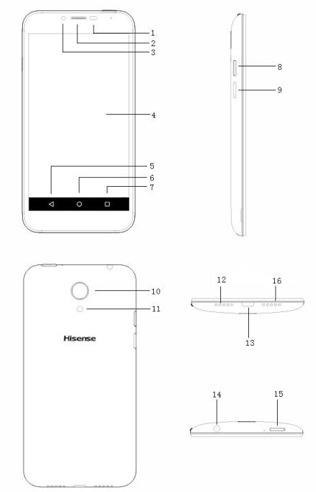 1. Capteurs
1. Capteurs 2. Récepteur
3. Caméra frontale
4. Écran tactile
5. Touche Retour
6. Touche d'accueil
7. Touche récente
8. Touche d'augmentation du volume
9. Touche de réduction du volume
10. Caméra
11. Lampe de poche
12. Haut-parleur
13. Connecteur Micro-USB
14. Connecteur du casque
15. Touche d'alimentation
16. Microphone
Fonction des Touches
• Touche d’alimentation :
Appuyez dessus pour activer ou fermer l'écranappuyez et maintenez pour afficher le menu contextuelafin de sélectionner le mode Power off (Éteindre) / Airplane (Mode Avion)/Reboot (Redémarrer).
• Touche d’accueil :
À partir de toute application ou depuis l'écranappuyez pour retourner à l'écran d'accueil.
• Touche récente :
Touchez pour ouvrir une liste d'images miniatures des applications avec lesquelles vous avez récemment travaillées.
• Touche Retour :
Touchez pour revenir à l'écran précédentou pour fermer une boîte de dialogueun menu d'optionsle panneau de notificationetc.
• Touche de volume :
En mode d'appelrègle le volume de l'écouteur ou du casque ; En mode Musique /Vidéo /Lecture en Continuajuste le volume des médias ; En mode généralcoupe la sonnerie d'un appel entrant.
Remarque : Capteur de proximité
Lors de la réception et du lancement des appelsle capteur de proximité désactive automatiquement le rétro-éclairage lorsque le téléphone est près de votre oreille. Cela prolonge la durée de vie de la batterie et vous évite d'activer involontairement l'écran tactile pendant les appels.
Valable pour les produits suivant:
D2Autonomie des batteries
Les autonomies communiquées par les constructeurs ne tiennent pas toujours compte de l'utilisation au quotidien des nouveaux services ou des dernières technologies.
Les éléments suivants sont consommateurs d'énergie, ce qui peut limiter l’autonomie de votre produit en communication :
- l'activation du rétro éclairage ;
- la désactivation de l'écran de veille ;
- la couverture réseau dans une zone qui n'est pas correctement desservie par les émetteurs ;
- les jeux ou les téléchargements ;
- les connexions WAP et 3G ;
- les déplacements en voiture ou en train.
Charge et décharge de la batterie
Pour conserver la performance maximale de la batterie, il faut respecter son cycle de charge/décharge et les recommandations indiquées par le constructeur dans le manuel utilisateur.
Au retour de réparation d'un produit, veillez bien à effectuer une charge complète de la batterie.
Protégez votre mobile de l'oxydation
Votre mobile craint :
- l'eau sous toutes ses formes (évitez-lui la pluie, les éclaboussures, l'immersion, la condensation, la neige, la plage, la cuisine, la salle de bain, la transpiration ...)
- les nettoyages trop humides (évitez-lui les chiffons humides, les produits chimiques, les produits d'entretien -.)
- les températures extrêmes (évitez-lui les températures très froides ou très élevées ...)
- les nuits à la belle étoile (évitez-lui les longues nuits sur la table du jardin, la rosée, l'humidité ambiante ...)
- les différences de température (évitez-lui les brusques changements de température : chaud / froid / soleil / climatisation ...)
L'oxydation d'un mobile, c’est la présence de moisissure, rouille, vert de gris sur les parties métalliques du mobile qui peut occasionner une panne,
Une oxydation importante peut entraîner l'irréparabilité du mobile.
Fonctionnement d'un mobile 3G/4G
Un mobile 3G/4G passe automatiquement du mode 2G au mode 3G puis au mode 4G en fonction de la zone de couverture dans laquelle il se trouve.
Lorsque vous êtes en zone de couverture 3G ou 4G (le logo est affiché sur l'écran), toutes vos communications, textos, téléchargements et navigations sur Internet passent alors par le réseau 3G/4G.
Lorsque vous êtes en zone non couverte par la 3G ou la 4G, vous n'avez plus accès à la Visio, aux chaînes TV, aux programmes vidéos.
Vous pouvez cependant téléphoner, envoyer des textos, télécharger des sonneries, accéder à Vodafone live !
Conformité des chargeurs 3G/4G
Les chargeurs des mobiles 3G/4G ont des caractéristiques différentes de celle des mobiles 2G.
N’utilisez pas le chargeur d'un mobile 2G pour recharger un mobile 3G/4G même si la connectique le permet !
Le non respect de cette consigne peut entraîner une utilisation non optimale du mobile :
- pas de possibilité de charger et d'utiliser simultanément le mobile ;
- rechargement incomplet de la batterie ;
- réduction importante de l’autonomie du mobile.
Valable pour les produits suivant:
D2Activer le panneau des raccourcis en glissant deux doigts de Haut en Bas
Sélectionner l’icône Réseau de votre opérateur
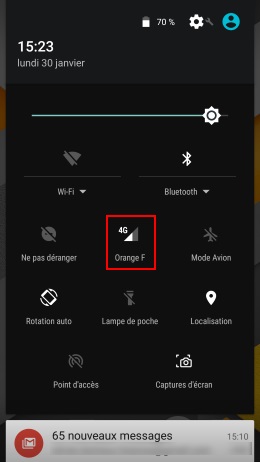
Cliquer sur l’interrupteurDonnées Mobilepour activer ou désactiver cette fonction
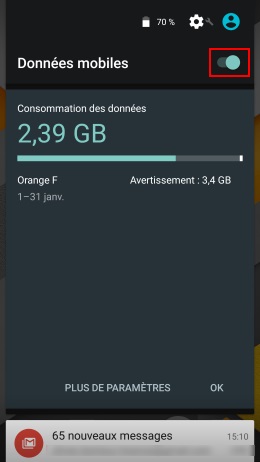
Ouvrir une page sur votre navigateur pour vérifier que la connexion au réseau internet fonctionne correctement.
Service client
Nous sommes là pour vous aider!
Si vous avez des questions ou des préoccupations concernant nos produits n'hésitez pas à nous contactez
ou appelez-nous au
01 76 49 05 05
Besoin de pièces
détachées ?
Trouver ma pièceD2
Service client
Nous sommes là pour vous aider!
Si vous avez des questions ou des préoccupations concernant nos produits n'hésitez pas à nous contactez
ou appelez-nous au
01 76 49 05 05
Choose Your region
✕You try to access the Hisense FRANCE website but your web browser setting is set in another language. Please select the country you're in to access the correct Hisense website, otherwise, just select France in the list below to continue
100% REMBOURSÉ
Du 30.04 au 23.07, tentez d'obtenir votre produit 100% remboursé ou 2 places pour la final de l'UEFA EURO 2024™
Pour cela il vous suffit de suivre les étapes suivantes :
- Achetez un produit Hisense
- Connectez-vous à offres.hisense.fr
- Sélectionner l’offre “OPERATION 11070 - HISENSE – JEU 100% REMBOURSE & 2 PLACES POUR LA FINALE“ et complétez votre dossier
- Vous êtes inscrit au tirage au sort !






